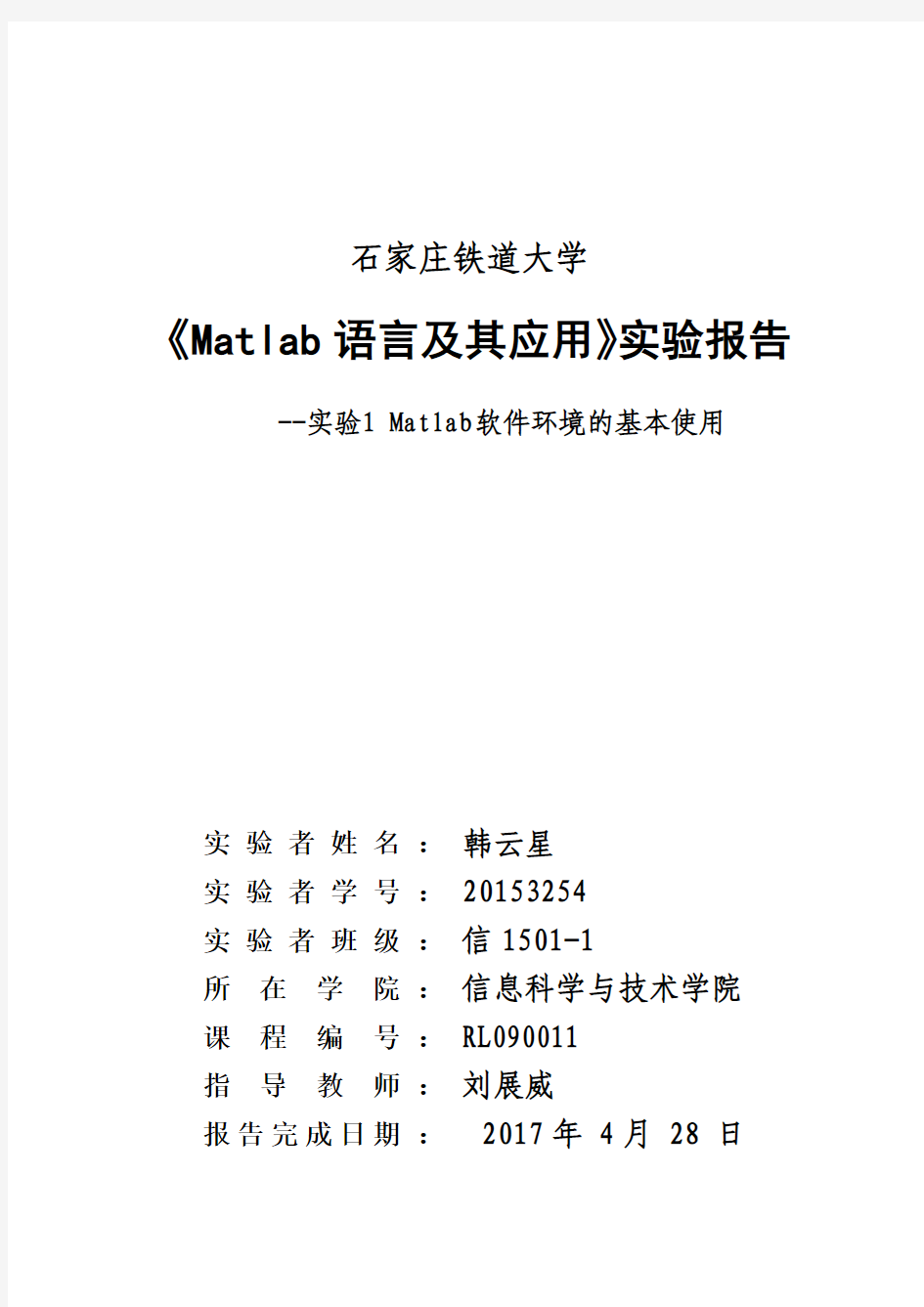

石家庄铁道大学
《Matlab语言及其应用》实验报告--实验1 Matlab软件环境的基本使用
实验者姓名:韩云星
实验者学号:20153254
实验者班级:信1501-1
所在学院:信息科学与技术学院
课程编号:RL090011
指导教师:刘展威
报告完成日期:2017年 4月 28 日
实验一熟悉MATLAB 工作环境
一、实验目的
1、了解Matlab的发展和主要功能;
2、熟悉Matlab工作环境的各个窗口;
3、掌握建立矩阵的方法;
4、掌握Matlab各种表达式的书写规则以及常用函数的使用。
二、实验内容
图1实验内容1
图2实验内容2
图3实验内容3
三、实验设备和软件环境
处理器: Intel(R) Core(TM) i5-6200 CPU @ 2.30GHz (4 CPUs), ~2.3GHz
内存: 4096MB RAMIntel(R) Core(TM) i5-6200 CPU @ 2.30GHz (8 CPUs), ~2.3GHz
硬盘: Model: ATA ST2000DM001-1ER1 SCSI Disk Device
操作系统: Windows 7 旗舰版 64-bit (6.1, Build 7601) (7601.win7_gdr.101026-1503)
Matlab版本:9.0.0.341360 (R2016a)
四、实验步骤或过程
1.在命令窗口依次输入下列命令,根据执行结果分析其功能:
help
在命令窗口输入后,会看到帮助的目录信息,如下图所示
图 4 帮助的目录信息
lookfor inv
输入后会在命令窗口显示帮助中含有字母inv的函数和函数功能的列表。
图 5 帮助中含有字母inv的函数和函数功能
help inv
查找函数inv,并显示其帮助信息。
图6查找函数inv
Which inv
显示函数保存的位置信息和类型。
图7显示函数保存的位置信息和类型
2.建立自己的工作目录,再将自己的工作目录设置到Matlab搜索路径下。用help命令查询自己的工作目录;
设置路径:
图8设置路径
添加文件夹:
图9 添加文件夹
步骤:File菜单——Set Path——Add Folder——选择自建文件夹——确定——点击save——点击close。
3.利用Matlab的帮助功能,分别查询inv、plot、max、round 等函数的功能及用法;
help inv
图10查询inv的功能和用法
help plot
图11查询plot的功能和用法
help max
图12查询max的功能和用法
help round
图 13查询round 的功能和用法
4.先求下列表达式的值,然后显示Matlab 工作空间的使用情况并保存全部变量。
(1)sin z e
=+12
2851
图 14求解表达式1
(2
)
ln(z x =+212,其中.i x +??=??-??
2120455
图 15求解表达式2
(3)...sin(.)ln ,.,.,.,...,.,.,.a a e e a z a a --+=
++=---0303303
0330292828293022
提示:利用冒号表达式生成a 向量,求各点的函数值时用点乘运算。
图 16求解表达式3
(4),,,:.:.,t t z t t t t t t ?≤
=-≤<=??-+≤
01112005252123
其中
提示:用逻辑表达式求分段函数值。
图 17求解表达式4
5.已知:
A -????=??????12344347873657,
B -??
??=??
??-??131203327
求下列表达式的值。
(1)*A B A B I +-+6和,其中I 为单位矩阵;
图 18求矩阵A+6*B 和A-B+I
(2)*A B 和.A B *
图 19求矩阵A*B 和A.*B
图 20A.*B
(3)^A 3和.^A 3
图 21A^3
图 22 A.^3
(4)/A B 和\A B
图 23 A/B
图 24 A/B
(5)[],A B 和()^
[,],:;A B ???
?
132
表 1[A,B]
表 2[A([1,3],:);B^2]
6.将课件中的相关例题进行演示实验。
例1-1 在命令窗口中输入不同的命令和数值,并查看其显示方式。
表3sin
例1-2
表4字符输出
例1-3 使用format函数在命令窗口中显示运算结果。
表5不同数据类型输出结果不同
注:long格式为15位数字显示,short e为5位科学计数显示。例1-4
在命令窗口中输入以下命令,并查看显示的图形。
>> a=[1 2 3 4]
>> b=[5 6 7 8]
>> c=a+b*i
>> plot(c)
表6plot画图
思考题:
与其他高级语言相比,Matlab有哪些显著的特点?
(1)MATLAB语言具有程序流程控制、函数、数据结构、输入输出和面向对象的编程特点,是基于矩阵/数组的语言。
(2)MATLAB的图形处理系统能够将二维和三维数组的数据用图形表示出来。
(3)MATLAB应用程序接口使MATLAB语言能与C或FORTRAN
等其他编程语言进行交互。
2.Matlab操作桌面有几个窗口?如何使某个窗口脱离桌面成为独立的窗口?又怎样恢复?
MATLAB R2017a工作界面中的常用窗口包括命令窗口、历史命令窗口、当前工作目录窗口、工作空间浏览器窗口、变量编辑窗口、M文件编辑/调试窗口、帮助窗口和程序性能剖析窗口等。
所有窗口都可以单独显示,使用Undock 和Dock 可使窗口单独出来和返回到MATLAB工作界面中。
五、实验总结和反思
总结:本次实验考察了help的用法和结果;如何建立工作目录并用help查询;用help查询inv、plot、max、round等函数的功能及用法;求表达式结果;求如何表达矩阵和矩阵求解;辨别不同运算符(.^和^;.*和*)。
反思:实验过程中,虽然有老师给的代码,但仍然会出错,写代码是应该集中注意力,在验证代码的过程中,也要思考并记忆代码的功能和用法。
电子科技大学电子工程学院标准实验报告(实验)课程名称MATLAB与数值分析 学生姓名:李培睿 学号:2013020904026 指导教师:程建
一、实验名称 《MATLAB与数值分析》第一次上机实验 二、实验目的 1. 熟练掌握矩阵的生成、加、减、乘、除、转置、行列式、逆、范数等运算 操作。(用.m文件和Matlab函数编写一个对给定矩阵进行运算操作的程序) 2. 熟练掌握算术符号操作和基本运算操作,包括矩阵合并、向量合并、符号 转换、展开符号表达式、符号因式分解、符号表达式的化简、代数方程的符号解析解、特征多项式、函数的反函数、函数计算器、微积分、常微分方程的符号解、符号函数的画图等。(用.m文件编写进行符号因式分解和函数求反的程序) 3. 掌握Matlab函数的编写规范。 4、掌握Matlab常用的绘图处理操作,包括:基本平面图、图形注释命令、 三维曲线和面的填充、三维等高线等。(用.m文件编写在一个图形窗口上绘制正弦和余弦函数的图形,并给出充分的图形注释) 5. 熟练操作MATLAB软件平台,能利用M文件完成MATLAB的程序设计。 三、实验内容 1. 编程实现以下数列的图像,用户能输入不同的初始值以及系数。并以x, y为坐标显示图像 x(n+1) = a*x(n)-b*(y(n)-x(n)^2); y(n+1) = b*x(n)+a*(y(n)-x(n)^2) 2. 编程实现奥运5环图,允许用户输入环的直径。 3. 实现对输入任意长度向量元素的冒泡排序的升序排列。不允许使用sort 函数。 四、实验数据及结果分析 题目一: ①在Editor窗口编写函数代码如下:
信号与系统MATLAB第一次实验报告 一、实验目的 1.熟悉MATLAB软件并会简单的使用运算和简单二维图的绘制。 2.学会运用MATLAB表示常用连续时间信号的方法 3.观察并熟悉一些信号的波形和特性。 4.学会运用MATLAB进行连续信号时移、反折和尺度变换。 5.学会运用MATLAB进行连续时间微分、积分运算。 6.学会运用MATLAB进行连续信号相加、相乘运算。 7.学会运用MATLAB进行连续信号的奇偶分解。 二、实验任务 将实验书中的例题和解析看懂,并在MATLAB软件中练习例题,最终将作业完成。 三、实验内容 1.MATLAB软件基本运算入门。 1). MATLAB软件的数值计算: 算数运算 向量运算:1.向量元素要用”[ ]”括起来,元素之间可用空格、逗号分隔生成行向量,用分号分隔生成列向量。2.x=x0:step:xn.其中x0位初始值,step表示步长或者增量,xn为结束值。 矩阵运算:1.矩阵”[ ]”括起来;矩阵每一行的各个元素必须用”,”或者空格分开; 矩阵的不同行之间必须用分号”;”或者ENTER分开。2.矩阵的加法或者减法运算是将矩阵的对应元素分别进行加法或者减法的运算。3.常用的点运算包括”.*”、”./”、”.\”、”.^”等等。
举例:计算一个函数并绘制出在对应区间上对应的值。 2).MATLAB软件的符号运算:定义符号变量的语句格式为”syms 变量名” 2.MATLAB软件简单二维图形绘制 1).函数y=f(x)关于变量x的曲线绘制用语:>>plot(x,y) 2).输出多个图像表顺序:例如m和n表示在一个窗口中显示m行n列个图像,p 表示第p个区域,表达为subplot(mnp)或者subplot(m,n,p) 3).表示输出表格横轴纵轴表达范围:axis([xmax,xmin,ymax,ymin]) 4).标上横轴纵轴的字母:xlabel(‘x’),ylabel(‘y’) 5).命名图像就在subplot写在同一行或者在下一个subplot前:title(‘……’) 6).输出:grid on 举例1:
MATLAB程序设计语言 实 验 报 告 专业及班级:电子信息工程 姓名:王伟 学号:1107050322 日期 2013年6月20日
实验一 MATLAB 的基本使用 【一】 实验目的 1.了解MATALB 程序设计语言的基本特点,熟悉MATLAB 软件的运行环境; 2.掌握变量、函数等有关概念,掌握M 文件的创建、保存、打开的方法,初步具备将一般数学问题转化为对应计算机模型处理的能力; 3.掌握二维图形绘制的方法,并能用这些方法实现计算结果的可视化。 【二】 MATLAB 的基础知识 通过本课程的学习,应基本掌握以下的基础知识: 一. MATLAB 简介 二. MATLAB 的启动和退出 三. MATLAB 使用界面简介 四. 帮助信息的获取 五. MATLAB 的数值计算功能 六. 程序流程控制 七. M 文件 八. 函数文件 九. MATLAB 的可视化 【三】上机练习 1. 仔细预习第二部分内容,关于MATLAB 的基础知识。 2. 熟悉MATLAB 环境,将第二部分所有的例子在计算机上练习一遍 3. 已知矩阵???? ??????=??????????=123456789,987654321B A 。求A*B ,A .* B ,比较二者结果是否相同。并利用MATLAB 的内部函数求矩阵A 的大小、元素和、长度以 及最大值。 程序代码: >> A=[1 2 3;4 5 6;7 8 9]; >> B=[9 8 7;6 5 4;3 2 1]; >> A*B ans =
30 24 18 84 69 54 138 114 90 >> A.*B ans = 9 16 21 24 25 24 21 16 9 两者结果不同 >> [m,n]=size(A) m = 3 n = 3 >> b=sum(A) b = 12 15 18 >> a=length(A) a = 3 >>max(A) ans =
实验二 MATLAB矩阵及其运算 学号:3121003104 姓名:刘艳琳专业:电子信息工程1班日期:2014.9.20 一实验目的 1、掌握Matlab数据对象的特点以及数据的运算规则。 2、掌握Matlab中建立矩阵的方法以及矩阵处理的方法。 3、掌握Matlab分析的方法。 二实验环境 PC_Windows 7旗舰版、MATLAB 7.10 三实验内容 4、1. (1)新建一个.m文件,验证书本第15页例2-1; (2)用命令方式查看和保存代码中的所有变量;
(3)用命令方式删除所有变量; (4)用命令方式载入变量z。 2. 将x=[4/3 1.2345e-6]在以下格式符下输出:短格式、短格式e方式、长格式、长格式e方式、银行格式、十六进制格式、+格式。 短格式 短格式e 长格式
长格式e方式 银行格式 十六进制格式 3.计算下列表达式的值 (1)w=sqrt(2)*(1+0.34245*10^(-6)) (2)x=(2*pi*a+(b+c)/(pi+a*b*c)-exp(2))/(tan(b+c)+a) a=3.5;b=5;c=-9.8; (3)y=2*pi*a^2*((1-pi/4)*b-(0.8333-pi/4)*a) a=3.32;b=-7.9; (4)z=0.5*exp(2*t)*log(t+sqrt(1+t*t)) t=[2,1-3i;5,-0.65];
4. 已知A=[1 2 3 4 5 ;6 7 8 9 10;11 12 13 14 15;16 17 18 19 20],对其进行如下操作:(1)输出A在[ 7, 10]范围内的全部元素; (2)取出A的第2,4行和第1,3,5列; (3)对矩阵A变换成向量B,B=[1 2 3 4 5 6 7 8 9 10 11 12 13 14 15 16 17 18 19 20]; (4)删除A的第2,3,4行元素; (1) (2)
Matlab第一次实验报告 2012029010010 尹康 1. 编程实现以下数列的图像,用户能输入不同的初始值以及系数。并以x,y为坐标显示图像 x(n+1) = a*x(n)-b*(y(n)-x(n)^2); y(n+1) = b*x(n)+a*(y(n)-x(n)^2) 程序代码: n=input('input the number of pionts:'); a=input('input a:'); b=input('input b:'); x=[]; y=[]; x(1)=input('input x1:'); y(1)=input('input y1:'); %输入点数、初始值以及系数for i=2:n x(i)=a*x(i-1)-b*(y(i-1)-x(i-1)^2); y(i)=a*x(i-1)+b*(y(i-1)-x(i-1)^2); %根据已输入的数据进行迭代end figure;plot(x,y,'linewidth',2) axis equal %横纵坐标等比例 text(x(1),y(1),'1st point') %标记初始点 运行结果:
心得体会及改进:在输入某些数据时,所绘曲线可能是一条折线(如:n=5,a=b=x1=1,y1=2)甚至只有一个点(如:n=5,a=b=x1=y1=1),此时可能出现曲线与坐标轴重合或无法看到点的情况,为了更清晰地展现曲线,可以使线宽适当加宽并标记初始点。 2.编程实现奥运5环图,允许用户输入环的直径。 程序代码: 函数circle: %在指定的圆心坐标处,用指定颜色、宽度的线条绘出指定半径、圆心角的弧 function f=circle(r,x,y,color,linw,alp1,alp2) alp=linspace(alp1,alp2); X=r*cos(alp)+x; Y=r*sin(alp)+y; plot(X,Y,color,'linewidth',linw) end 主程序代码: r=input('input r:');
MATLAB 数学实验报告 指导老师: 班级: 小组成员: 时间:201_/_/_
Matlab 第二次实验报告 小组成员: 1 题目:实验四,MATLAB 选择结构与应用实验 目的:掌握if 选择结构与程序流程控制,重点掌握break,return , pause语句的应用。 问题:问题1:验证“哥德巴赫猜想” ,即:任何一个正偶数(n>=6)均可表示为两个质数的和。要求编制一个函数程序,输入一个正偶数,返回两个质数的和。 问题分析:由用户输入一个大于6 的偶数,由input 语句实现。由if 判断语句判断是否输入的数据符合条件。再引用质数判断函数来找出两个质数,再向屏幕输出两个质数即可。 编程:function [z1,z2]=gede(n); n=input('please input n')
if n<6 disp('data error'); return end if mod(n,2)==0 for i=2:n/2 k=0; for j=2:sqrt(i) if mod(i,j)==0 k=k+1; end end for j=2:sqrt(n-i) if mod(n-i,j)==0 k=k+1; end end if k==0 fprintf('two numbers are') fprintf('%.0f,%.0f',i,n- i) break end
end end 结果分析 如上图,用户输入了大于6的偶数返回两个质数5和31,通过 不断试验,即可验证哥德巴赫猜想。 纪录:if判断语句与for循环语句联合嵌套使用可使程序结构更加明晰,更快的解决问题。 2题目:实验四,MATLAB选择结构与应用实验 目的:用matlab联系生活实际,解决一些生活中常见的实际问 题。
2015秋2013级《MATLAB程序设计》实验报告 实验一班级:软件131姓名:陈万全学号:132852 一、实验目的 1、了解MATLAB程序设计的开发环境,熟悉命令窗口、工作区窗口、历史命令等窗口的使用。 2、掌握MATLAB常用命令的使用。 3、掌握MATLAB帮助系统的使用。 4、熟悉利用MATLAB进行简单数学计算以及绘图的操作方法。 二、实验内容 1、启动MATLAB软件,熟悉MATLAB的基本工作桌面,了解各个窗口的功能与使用。 图1 MATLAB工作桌面 2、MATLAB的常用命令与系统帮助: (1)系统帮助 help:用来查询已知命令的用法。例如已知inv是用来计算逆矩阵,键入help inv即可得知有关inv命令的用法。 lookfor:用来寻找未知的命令。例如要寻找计算反矩阵的命令,可键入lookfor inverse,MATLAB即会列出所有和关键字inverse相关的指令。找到所需的
命令後,即可用help进一步找出其用法。 (2)数据显示格式: 常用命令:说明 format short 显示小数点后4位(缺省值) format long 显示15位 format bank 显示小数点后2位 format + 显示+,-,0 format short e 5位科学记数法 format long e 15位科学记数法 format rat 最接近的有理数显示 (3)命令行编辑:键盘上的各种箭头和控制键提供了命令的重调、编辑功能。 具体用法如下: ↑----重调前一行(可重复使用调用更早的) ↓----重调后一行 →----前移一字符 ←----后移一字符 home----前移到行首 end----移动到行末 esc----清除一行 del----清除当前字符 backspace----清除前一字符 (4)MATLAB工作区常用命令: who--------显示当前工作区中所有用户变量名 whos--------显示当前工作区中所有用户变量名及大小、字节数和类型 disp(x) -----显示变量X的内容 clear -----清除工作区中用户定义的所有变量 save文件名-----保存工作区中用户定义的所有变量到指定文件中 load文件名-----载入指定文件中的数据
MATLAB 程序设计实验报告 一、实验目的 1. 通过实验熟悉MATLAB 仿真软件的使用方法; 2. 掌握用MATLAB 对连续信号时域分析、频域分析和s 域分析的方法,利用绘图命令绘制出典型信号的波形,了解这些信号的基本特征; 3. 掌握用MATLAB 对离散信号时域分析、频域分析和z 域分析的方法,利用绘图命令绘制出典型信号的波形,了解这些信号的基本特征; 4. 通过绘制信号运算结果的波形,了解这些信号运算对信号所起的作用。 二、实验设备 1. 计算机 : 2. MATLAB R2007a 仿真软件 三、实验原理 对系统的时域分析 信号的时域运算包括信号的相加、相乘,信号的时域变换包括信号的平移、反折、倒相及信号的尺度变换。 (1)信号的相加和相乘:已知信号)(1t f 和)(2t f ,信号相加和相乘记为 )()(1t f t f =)(2t f +;)()(1 t f t f =)(2t f *。 (2)信号的微分和积分:对于连续时间信号,其微分运算是用diff 函数来完成的,其语句格式为:diff(function,’variable’,n),其中function 表示需要进行求导运算的信号,或者被赋值的符号表达式;variable 为求导运算的独立变量;n 为求导的阶数,默认值为求一阶导数。连续信号的积分运算用int 函数来完成,语句格式为:diff(function,’variable’,a,b),其中function 表示需要进行被积信号,或者被赋值的符号表达式;variable 为求导运算的独立变量;a,b 为积分上、下限,a 和b 省略时为求不定积分。 (3)信号的平移、翻转和尺度变换 信号的平移包含信号的左移与右移,信号的翻转包含信号的倒相与折叠,平移和翻转信号不会改变信号)(t f 的面积和能量。信号的尺度变换是对信号)(t f 在时间轴上的变化,可使信号压缩或扩展。)(at f 将原波形压缩a 倍,)/(a t f 将原波形扩大a 倍。 ¥ 对系统频率特性的分析
《数学实验》报告 实验名称 Matlab 基础知识 学院 专业班级 姓名 学号 2014年 6月
一、【实验目的】 1.认识熟悉Matlab这一软件,并在此基础上学会基本操作。 2.掌握Matlab基本操作和常用命令。 3.了解Matlab常用函数,运算符和表达式。 4.掌握Matlab工作方式和M文件的相关知识。 5.学会Matlab中矩阵和数组的运算。 二、【实验任务】 P16 第4题 编写函数文件,计算 1! n k k = ∑,并求出当k=20时表达式的值。P27第2题 矩阵A= 123 456 789 ?? ?? ?? ?? ?? ,B= 468 556 322 ?? ?? ?? ?? ?? ,计算A*B,A.*B,并比较两者的区别。 P27第3题 已知矩阵A= 52 91 ?? ?? ?? ,B= 12 92 ?? ?? ?? ,做简单的关系运算A>B,A==B,A
P27第3题 >> A=[5 2;9 1];B=[1 2;9 2]; >>A>B >>A==B >>A> (A==B)&(A
实验报告 2. The Branching statements 一、实验目的: 1.To grasp the use of the branching statements; 2.To grasp the top-down program design technique. 二、实验内容及要求: 1.实验内容: 1).编写 MATLAB 语句计算 y(t)的值 (Write the MATLAB program required to calculate y(t) from the equation) ???<+≥+-=0 530 53)(2 2t t t t t y 已知 t 从-5到 5 每隔0.5取一次值。运用循环和选择语句进行计算。 (for values of t between -5 and 5 in steps of 0.5. Use loops and branches to perform this calculation.) 2).用向量算法解决练习 1, 比较这两个方案的耗时。 (tic ,toc 的命令可以帮助你完成的时间计算,请使用'help'函数)。 Rewrite the program 1 using vectorization and compare the consuming time of these two programs. (tic, toc commands can help you to finish the time calculation, please use the …help ? function). 2.实验要求: 在报告中要体现top-down design technique, 对于 3 要写出完整的设计过程。 三、设计思路: 1.用循环和选择语句进行计算: 1).定义自变量t :t=-5:0.5:5; 2).用循环语句实现对自变量的遍历。 3).用选择语句实现对自变量的判断,选择。 4).将选择语句置入循环语句中,则实现在遍历中对数据的选择,从而实现程序的功能。 2. 用向量法实现: 1).定义自变量t :t=-5:0.5:5; 2).用 b=t>=0 语句,将t>=0得数据选择出,再通过向量运算y(b)=-3*t(b).^2 + 5; 得出结果。 3).用取反运算,选择出剩下的数据,在进行向量运算,得出结果。 四、实验程序和结果 1.实验程序 实验程序:创建m 文件:y_t.m
MATLAB实验报告 题目:第一次实验报告 学生姓名: 学院: 专业班级: 学号: 年月
MATLAB第一次实验报告 ————入门第一次上机实验刘老师就MATLAB软件进行了 大致的讲解,并讲了如何建立M文件,定义函数数 组矩阵,如何绘图。先就老师讲解及自己学习的情 况做汇报。 一、建立M文件 <1>M文件建立方法: 1. 在MATLAB中,点:File→New →M-file 2. 在编辑窗口中输入程序内容 3. 点File →Save,存盘,M文件名必须与函数名 一致 <2>课上实例 例:定义函数f(x1,x2)=100(x2-x12)2+(1-x1)2 答:建立M文件:fun.m function f=fun(x) f=100*(x(2)-x(1)^2)^2+(1-x(1))^2 如此便可以直接使用函数fun.m 例如计算f(1,2), 只需在MATLAB命令窗口键入命
令: x=[1 2] fun(x) 得f = 100. <3>课下作业 题目:有一函数,写一程序,输入自变量的值,输出函数值. 解答:建立M文件:zuoye1.m function f=zuoye1(x,y) f=x^2+sin(x*y)+2*y 命令行输入x=1,y=1 zuoye1(x,y) 得ans = 3.8415 经验算答案正确,所以程序正确。
二、定义数组、矩阵 <1>说明 逗号或空格用于分隔某一行的元素,分号用于区分不同的行. 除了分号,在输入矩阵时,按Enter 键也表示开始新一行. 输入矩阵时,严格要求所有行有相同的列 <2>课后作业 题目:有一个4x5矩阵,编程求出其最大值及其所处的位置. 解答:a=round(10*rand (4,5)) [temp I]=max(a) [am II]=max(temp) p=[I(II) II] 运行得一随机矩阵 a = 7 7 7 3 7 0 8 2 0 3 8 7 7 1 10 9 4 0 8 0 temp =
数学实验报告 姓名: 班级: 学号: 第一次实验任务 过程: a=1+3i; b=2-i; 结果: a+b =3.0000 + 2.0000i a-b =-1.0000 + 4.0000i a*b = 5.0000 + 5.0000i a/b = -0.2000 + 1.4000i 过程: x=-4.5*pi/180; y=7.6*pi/180; 结果: sin(abs(x)+y)/sqrt(cos(abs(x+y))) =0.2098 心得:对于matlab 中的角度计算应转为弧度。 (1)过程: x=0:0.01:2*pi; y1=sin(x); y2=cos(x); y3=exp(x); y4=log(x); plot(x,y1,x,y2,x,y3,x,y4) plot(x,y1,x,y2,x,y3,x,y4) 结果: (2)过程:>> subplot(2,2,1) >> plot(x,y1) >> subplot(2,2,2) >> plot(x,y2) ./,,,,2,311b a b a b a b a i b i a ?-+-=+=计算、设有两个复数 6,7,5.4)
cos()sin(2=-=++y x y x y x ,其中、计算的图形。 下分别绘制)同一页面四个坐标系)同一坐标系下(、在( x y e y x y x y x ln ,,cos ,sin 213==== >> subplot(2,2,3) >> plot(x,y3) >> subplot(2.2.4) >> subplot(2,2,4) >> plot(x,y4) 结果: 心得:在matlab中,用subplot能够实现在同一页面输出多个坐标系的图像,应注意将它与hold on进行区别,后者为在同一坐标系中划出多条曲线。 5、随机生成一个3x3矩阵A及3x2矩阵B,计算(1)AB,(2)对B中每个元素平方后得到的矩阵C,(3)sinB,(4)A的行列式,(5)判断A是否可逆,若可逆,计算A的逆矩阵,(6)解矩阵方程AX=B,(7)矩阵A中第二行元素加1,其余元素不变,得到矩阵D,计算D。 过程:A=fix(rand(3,3).*10) ; B=fix(rand(3,3).*10);
实验报告 实验项目名称MATLAB绘图 所属课程名称MATLAB及应用 实验类型上机实验 实验日期 指导教师 班级 学号 姓名 成绩
一、实验名称 MATLAB绘图 二、实验目的 (1)掌握绘制二维图形的常用函数。 (2)掌握绘制三维图形的常用函数。 (3)掌握绘制图形的辅助操作 三、实验原理 1. 绘制二维图形的常用函数 plot函数绘制二维曲线,常用格式有: plot(x):缺省自变量的绘图格式,x可为向量或矩阵。 plot(x, y):基本格式,x和y可为向量或矩阵。 plot(x1, y1, x2, y2,…):多条曲线绘图格式,在同一坐标系中绘制多个图形。 plot(x, y, ‘s’):开关格式,开关量字符串s设定了图形曲线的颜色、线型及标示符号。 2. 绘制三维图形的常用函数 (1)三维曲线图——plot3函数 plot3(x1, y1, z1, 's1', x2, y2, z2, 's2'…) (2)三维网格图——mesh函数为数据点绘制网格线: mesh(z) —— z为n×m的矩阵,x与y坐标为元素的下标位置 mesh(x, y, z) —— x, y, z分别为三维空间的坐标位置 (3)三维曲面图——由surf函数完成的,用法和mesh类似。 3. 绘制图形的辅助操作 title ——给图形加标题 xlable ——给x轴加标注 ylable ——给y轴加标注 text ——在图形指定的任意位置加标注 gtext ——利用鼠标将标注加到图形任意位置 grid on ——打开坐标网格线
grid off ——关闭坐标网格线 legend —— 添加图例 axis —— 控制坐标轴刻度 4. 特殊坐标系 极坐标图形—— polar(theta,rho(i,:)) 四、实验内容 1、绘制23sin(23)26 t y t e π-=+和它的导数在[0,4π]的曲线,并用适当的字体、大小标注其x 轴、y 轴及其函数。 2、采用两种不同方法绘制224y x xe z --=在]3,3[,-∈y x 的三维(透视)网格曲 面。(提示:ezmesh; mesh; hidden ) 3、绘制下列极坐标图形 r=3(1-cos θ) r=2(1+cos θ) r=2(1+sin θ) r=cos3 θ r=exp(4π θ) 4、在同一坐标内,分别用不同线型和颜色绘制曲线0.510.2cos4x y e x π-= 和0.522cos x y e x π-=,标记两曲线交叉点。 五、实验过程及结果(含源代码) 1.>>t=0:0.01:4*pi; y=(sqrt(3)/2)*exp(-2*t)*sin(2*sqrt(3)+pi/6); diff_y=diff(y);
核科学技术学院 实验报告 实验项目名称MATLAB符号计算 所属课程名称MATLAB及应用 实验类型上机实验 实验日期12月日 指导教师谢芹 班级 学号 姓名 成绩 一、实验名称 MATLAB符号计算 二、实验目的
(1)掌握定义符号对象的方法 (2)掌握符号表达式的运算法则以及符号矩阵运算 (3)掌握求符号函数极限及导数的方法 (4)掌握求符号函数定积分和不定积分的方法 三、实验原理 1. 函数极限及导数的方法 (1)函数极限:limit(F,x,a) 求符号函数f(x)的极限值。即计算当变量x趋近于常数a时,f(x)函数的极限值。 (2)limit(f):求符号函数f(x)的极限值。符号函数f(x)的变量为函数findsym(f)确定的默认变量;没有指定变量的目标值时,系统默认变量趋近于0,即a=0的情况。 (3)limit(f,x,a,'right'):求符号函数f的极限值。'right'表示变量x从右边趋近于a。 (4)limit(f,x,a,‘left’):求符号函数f的极限值。‘left’表示变量x从左边趋近于a。 2. 微分: diff(s):没有指定变量和导数阶数,则系统按findsym函数指示的默认变量对符号表达式s求一阶导数。 diff(s,'v'):以v为自变量,对符号表达式s求一阶导数。 diff(s,n):按findsym函数指示的默认变量对符号表达式s求n阶导数,n为正整数。 diff(s,'v',n):以v为自变量,对符号表达式s求n阶导数。 3. 函数定积分和不定积分的方法: int(s):没有指定积分变量和积分阶数时,系统按findsym函数指示的默认变量对被积函数或符号表达式s求不定积分。 int(s,v):以v为自变量,对被积函数或符号表达式s求不定积分。 int(s,v,a,b):求定积分运算。a,b分别表示定积分的下限和上限。 梯形法:trapz(x,y):x为分割点构成的向量,y为被积函数在分割点上的函数值构成的向量; 抛物线法:quad(f,a,b,tol),f是被积函数,[a,b]是积分区间,tol是精度。
Matlab实验报告 ——定积分的近似计算 学生姓名: 学号: 专业:数学与应用数学专业
数学实验报告 实验序号:1001114030 日期:2012年10月20日 班级应一姓名陈璐学号1001114030 实验名称:定积分的近似运算 问题背景描述: 利用牛顿—莱布尼茨公式虽然可以精确地计算定积分的值,但它仅适合于被积分函数的原函数能用初等函数表达出来的情形。如果这点办不到或不容易办到, 这就有必要考虑近似计算的方法。在定积分的很多应用问题中,被积函数甚至没 有解析表达式,可能只是一条实验记录曲线,或者是一组离散的采样值,这时只 能应用近似方法去计算相应的定积分。 实验目的: 本实验将主要研究定积分的三种近似计算算法:矩形法、梯形法、抛物线发。对于定积分的近似数值计算,Matlab有专门函数可用。 实验原理与数学模型: 1.sum(a):求数组a的和。 2.format long:长格式,即屏幕显示15位有效数字。 3.double():若输入的是字符则转化为相应的ASCII码;若输入的是整型数之则转化为 相应的实型数值。 4.quad():抛物线法求数值积分。格式:quad(fun,a,b)。此处的fun是函数,并且
为数值形式,所以使用*、/、^等运算时要在其前加上小数点。 5.trapz():梯形法求数值积分。格式:trapz(x,y)。其中x为带有步长的积分区间;y为数 值形式的运算。 6.fprintf(文件地址,格式,写入的变量):把数据写入指定文件。 7.syms 变量1变量2……:定义变量为符号。 8.sym('表达式'):将表达式定义为符号。 9.int(f,v,a,b):求f关于v积分,积分区间由a到b。 10.subs(f,'x',a):将a的值赋给符号表达式f中的x,并计算出值。若简单地使用subs (f),则将f的所有符号变量用可能的数值代入,并计算出值。 实验所用软件及版本:Matlab 7.0.1
1、安装MATLAB 软件,应用demo 命令了解主要功能,熟悉基本功能,会用help 命令。 2、 用MATLAB 语句输入矩阵A 和B ????????? ???=14 23 143212344321 A , ?? ??? ?? ?? ???++++++++++++++++=4j 11j 43j 22j 34j 11j 42j 33j 24j 13j 22j 31j 41j 42j 33j 24j 1B 前面给出的是44?矩阵,如果给出 5)6,5(=A 命令将得出什么结果?
3.假设已知矩阵A,试给出相应的MATLAB命令,将其全部偶数行提取出来, A 命令生成A矩阵,用上述命令检验一下结果是不是赋给B矩阵,用magic(8) 正确。
4.用数值方法可以求出∑=++++++==63 63622284212i i S ,试不采用循环的形 式求出和式的数值解。由于数值方法是采用double 形式进行计算的,难以保证有效位数字,所以结果不一定精确。试采用运算的方法求该和式的精确值。 5.选择合适的步距绘制出下面的图形。 (1))/1sin(t ,其中)1,1(-∈t ; (2))tan(sin )sin(tan t t -,其中),(ππ-∈t 。
(1)t=[-1:0.014:1];y=sin(1./t);plot(t,y) (2)t=[-pi:0.05:pi];y=sin(tan(t))-tan(sin(t));plot(t,y) 6. 试绘制出二元函数2 2 2 2 )1(1)1(1),(y x y x y x f z +++ +-= =的三维图和三 视图。 [x,y]=meshgrid(-2:.1:2);z=1./(sqrt((1-x).^2+y.^2))+1./(sqrt((1+x).^2+y.^2)); subplot(224),surf(x,y,z)subplot(221),surf(x,y,z),view(0,90); subplot(222),surf(x,y,z),view(90,0);subplot(223),surf(x,y,z),view(0.0);
20140110170124 14级测绘工程1班齐新煜 Matlab基础运用实验报告(一) MATLAB在数学类科技应用软件中在数值计算方面首屈一指。MATLAB可以进行矩阵运算、绘制函数和数据、实现算法、创建用户界面、连接其他编程语言的程序等,主要应用于工程计算、控制设计、信号处理与通讯、图像处理、信号检测、金融建模设计与分析等领域。 MATLAB的基本数据单位是矩阵,它的指令表达式与数学、工程中常用的形式十分相似,故用MATLAB来解算问题要比用C,FORTRAN等语言完成相同的事情简捷得多,并且MATLAB也吸收了像Maple等软件的优点,使MATLAB成为一个强大的数学软件。 软件安装 1.安装出错时,可换注册码继续安装,到同一目录; 2.【谨记】安装路径不要有中文名称; 3.成功安装完毕之后,如果遇到matlab启动后,窗口在打开一到两秒后就自动关闭了,可按以下方法试试:【假设你安装的目录为c:\MATLAB\】(不过不建议安装到C盘,那样会影响系统速度!) 4.确认安装好后,在此路径下c:\MATLAB\bin\win32有一个名为atlas_Athlon.dll的文件;
5.我的电脑上右击点"属性",再在"高级"中点"环境变量",在"系统变量"中点击 "新建" 输入以下信息:变量名:BLAS_VERSION 变量址: c:\MATLAB\bin\win32\atlas_Athlon.dll 6.安装MATLAB成功! 实验结语 MATLAB在数学类科技应用软件中在数值计算方面首屈一指。MATLAB可以进行矩阵运算、绘制函数和数据、实现算法、创建用户界面、连接其他编程语言的程序等,主要应用于工程计算、控制设计、信号处理与通讯、图像处理、信号检测、金融建模设计与分析等领域。 MATLAB的基本数据单位是矩阵,它的指令表达式与数学、工程中常用的形式十分相似,故用MATLAB来解算问题要比用C,FORTRAN等语言完成相同的事情简捷得多,并且MATLAB也吸收了像Maple等软件的优点,使MATLAB成为一个强大的数学软件。在新的版本中也加入了对C,FORTRAN,C++,JAVA的支持。 Matlab基础运用实验报告(二) 一、实验目的 1.了解MATLAB程序设计语言的基本特点,熟悉MATLAB软件的运行环境;
西安邮电学院 《Matlab》 实验报告 (一) 2011- 2012 学年第 1 学期 自动化 专业: 自动0903 班级: 学号: 姓名: 2011 年9月28日
MATLAB语言实验项目 实验一熟悉MATLAB集成环境与基础运算 一、实验目的 1.熟悉启动和退出MATLAB软件的方法、熟悉MATLAB软件的运行环境。 2.熟悉MATLAB命令窗口的组成。 3.熟悉MATLAB的基本操作。 4.掌握建立矩阵的方法。 5.掌握MATLAB各种表达式的书写规则以及常用函数的使用。 二、实验设备及条件 计算机一台(MATLAB R2010b的软件环境)。 三、实验原理 1.MATLAB的启动 MATLAB系统的启动有三种常见方法: 1)使用Windows“开始”菜单。 2)运行MATLAB系统启动程序matlab.exe。 3)利用快捷方式。 2.MATLAB系统的退出 要退出MATLAB系统,也有三种常见方法: 1)在MATLAB主窗口File菜单中选择Exit matlab 命令。 2)在MATLAB命令窗口输入Exit或Quit命令。 3)单击MATLAB主窗口的“关闭”按钮。 3.MATLAB帮助窗口 进入帮助窗口可以通过以下三种方法: 1)单击MATLAB主窗口工具栏中的help按钮。 2)在命令窗口中输入helpwin、helpdesk或doc。 3)选择help菜单中的“matlab help”选项。 4.MATLAB帮助命令
1)help命令 在MATLAB命令窗口直接输入help命令将会显示当前帮助系统中所包含的所有项目,即搜索路径中所有的目录名称。同样,可以通过help加函数名来显示该函数的帮助说明。 2)lookfor命令 help命令只搜索出那些关键字完全匹配的结果,lookfor命令对搜索范围内的m文件进行关键字搜索,条件比较宽松。 3)模糊查询 用户只要输入命令的前几个字母,然后按tab键,系统就会列出所有以这几个字母开头的命令。 5.赋值语句 1)变量=表达式 2)表达式 6.矩阵的建立 1)直接输入法:将矩阵的元素用方括号括起来,按矩阵行的顺序输入各元素,同一行的各元素之间用空格或逗号分开,不同行的元素之间用分号分开。 2)利用m文件建立矩阵 3)利用冒号表达式建立一个向量e1:e2:e3 4)利用linspace函数产生行向量linspace(a,b,n). 四、实验内容 1.练习下面指令: cd:切换目录,例如:cd . , cd .. , cd 目录 clear:清除内存单元 help:帮助 who:查看内存中存在的单元 whos:查看内存中单元的详细信息 dir:列出当前目录下的文件或文件夹 path:列出安装目录的所有路径 save:将内存中的数据保存在文件中 load:将文件中的数据加载到matlab中 2.建立自己的工作目录MYWORK和MYDATA,并将它们分别加到搜索路径的前
四川师范大学MATLAB语言实验报告1 系级班年月日 实验名称:Intro, Expressions, Commands 姓名学号指导教师成绩1Objective The objective of this lab is to familiarize you with the MATLAB program development environment and to develop your first programs in this environment. 2Using MATLAB 2.1Starting MATLAB Logon to your computer and start MATLAB by double-clicking on the icon on the desktop or by using the Start Programs menu. MATLAB Desktop window will appear on the screen. The desktop consists of several sub-windows. The most important ones are: ●Command Window (on the right side of the Desktop) is used to do calculations, enter variables and run built-in and your own functions. ●Workspace (on the upper left side) consists of the set of variables (arrays) created during the current MATLAB session and stored in memory. ●Command History (on the lower left side) logs commands entered in the Command Window. You can use this window to view previously run statements, and copy and execute selected statements. You can switch between the Launch Pad window and the Workspace window using the menu tabs under the sub-window on the upper left side. Similarly, you can switch between the Command History and Current Directory windows using the menu tabs under the sub-window on the lower left side. 2.2Executing Commands You can type MATLAB commands at the command prompt “>>” on the Command Window. For example, you can type the formula cos(π/6)2sin(3π/8) as >>(cos(pi/6) ^ 2) * (sin(3 * pi/8)) Try this command. After you finish typing, press enter. The command will be interpreted and the result will be displayed on the Command Window. Try the following by observing how the Workspace window changes: >> a = 2; (M ake note of the usage of “;”) >> b = 3;